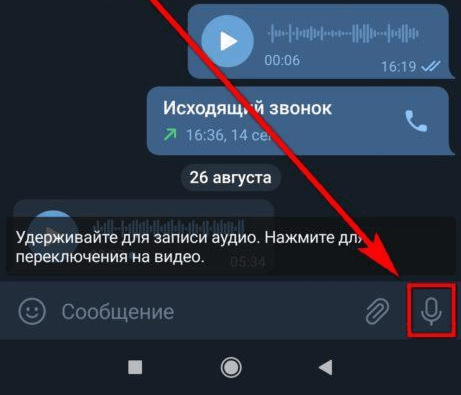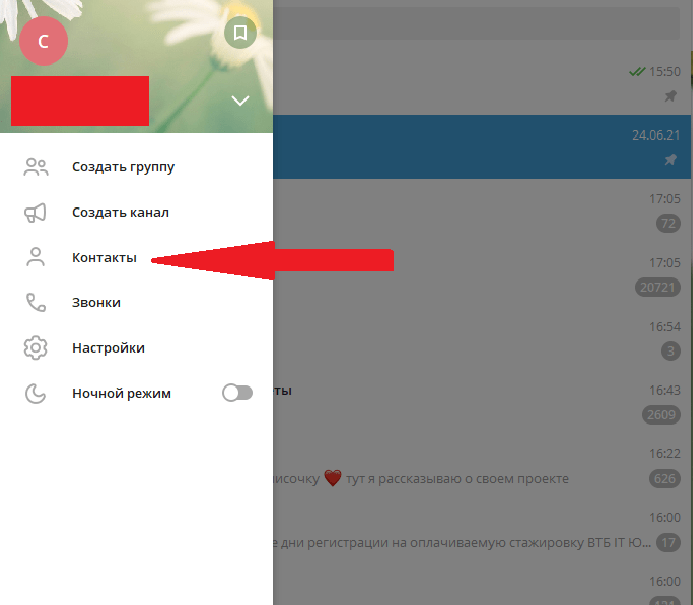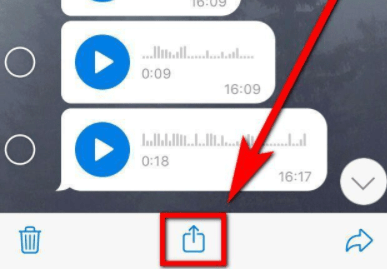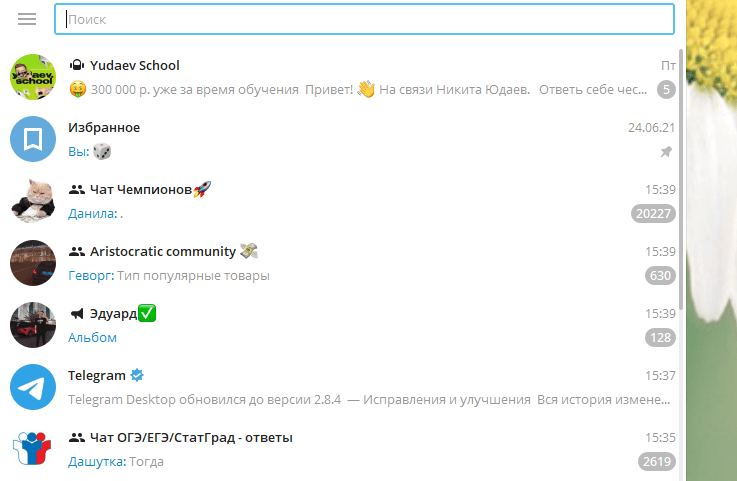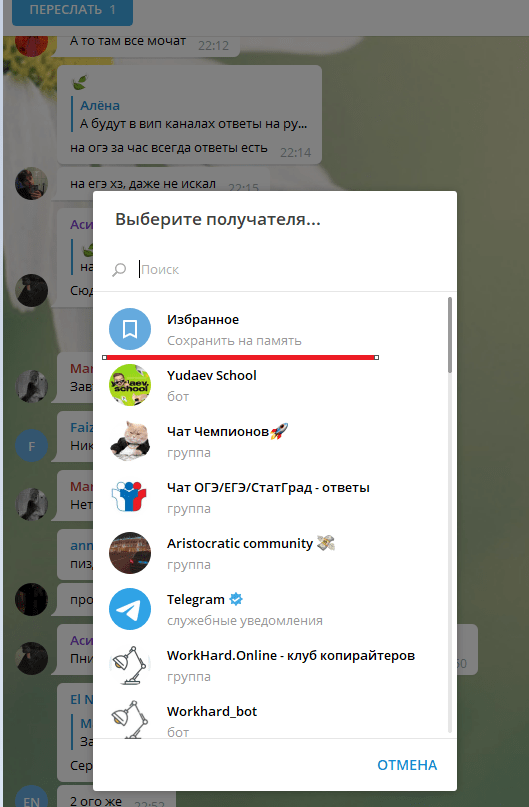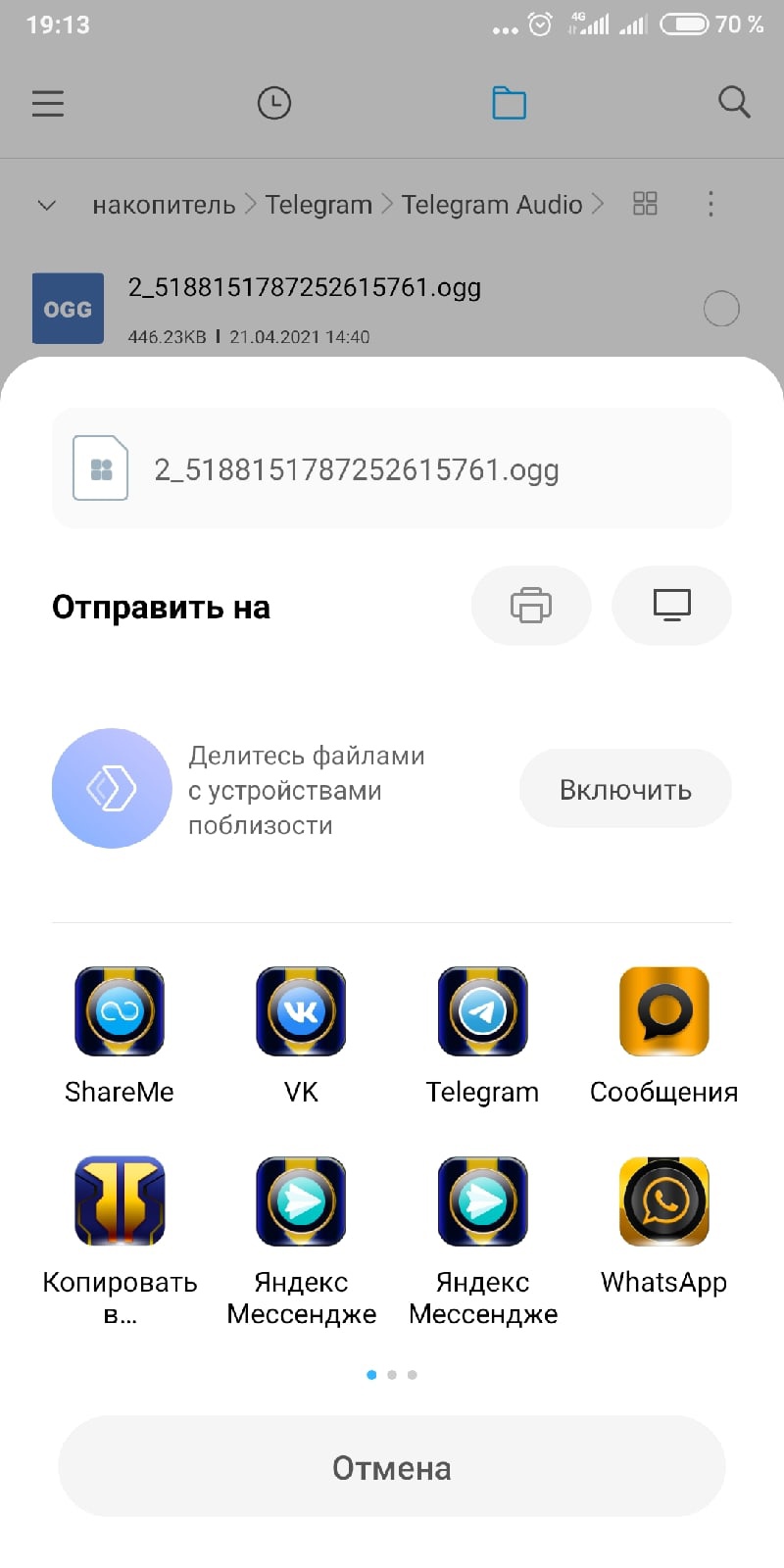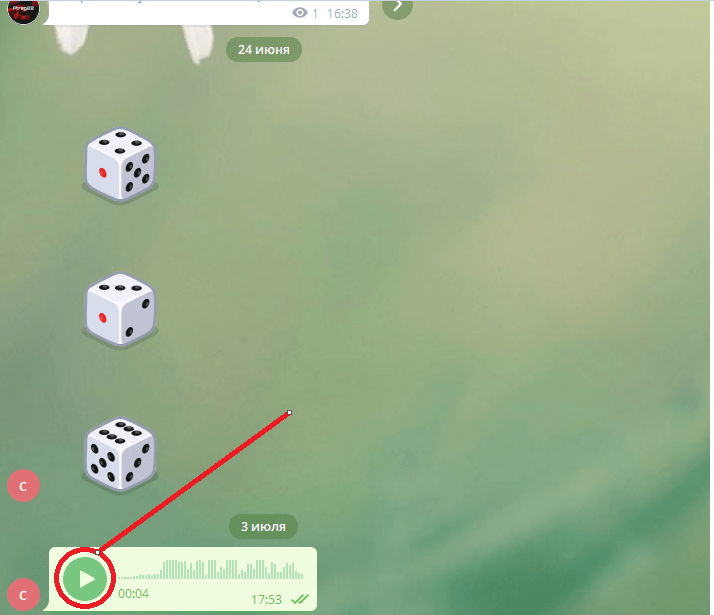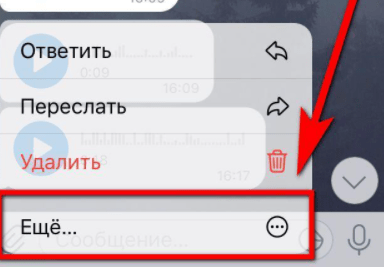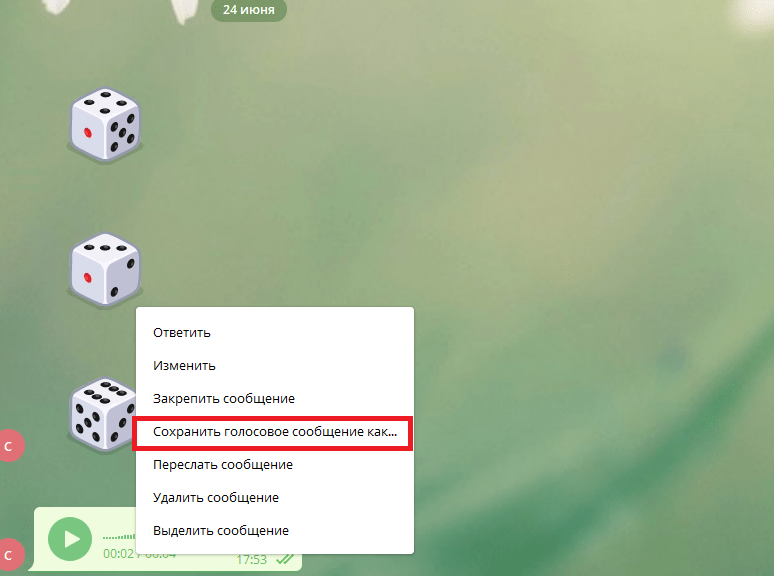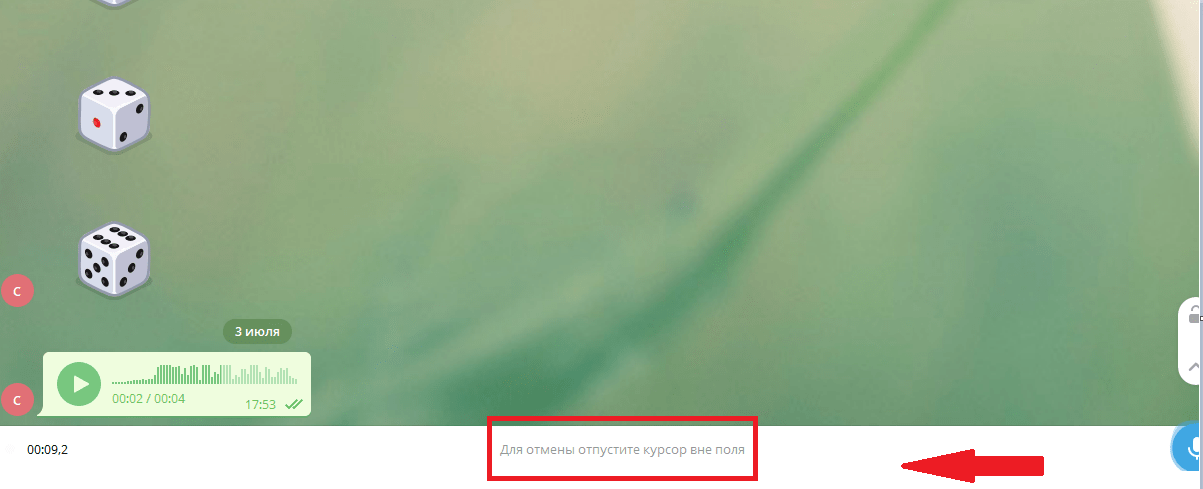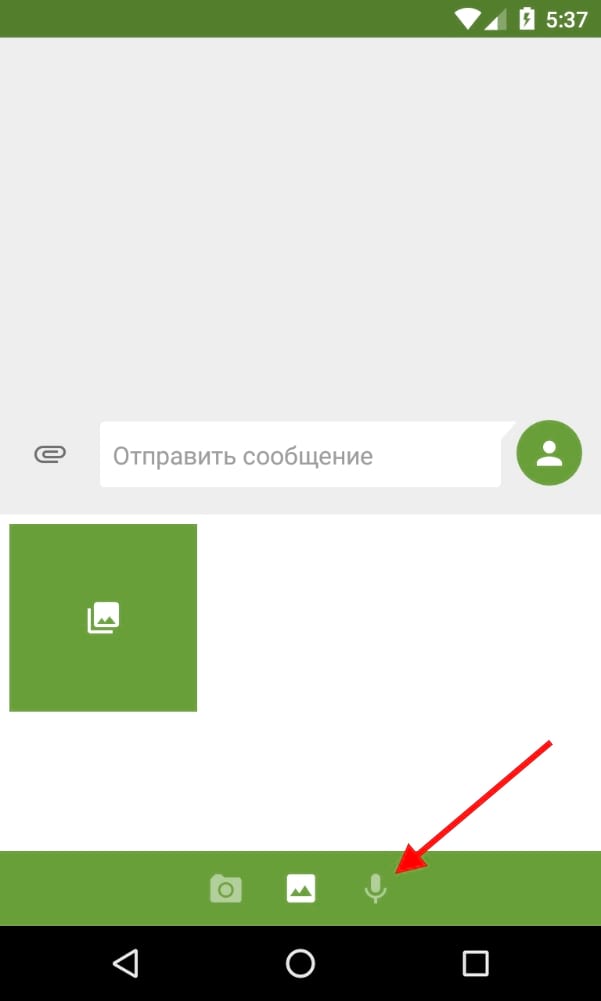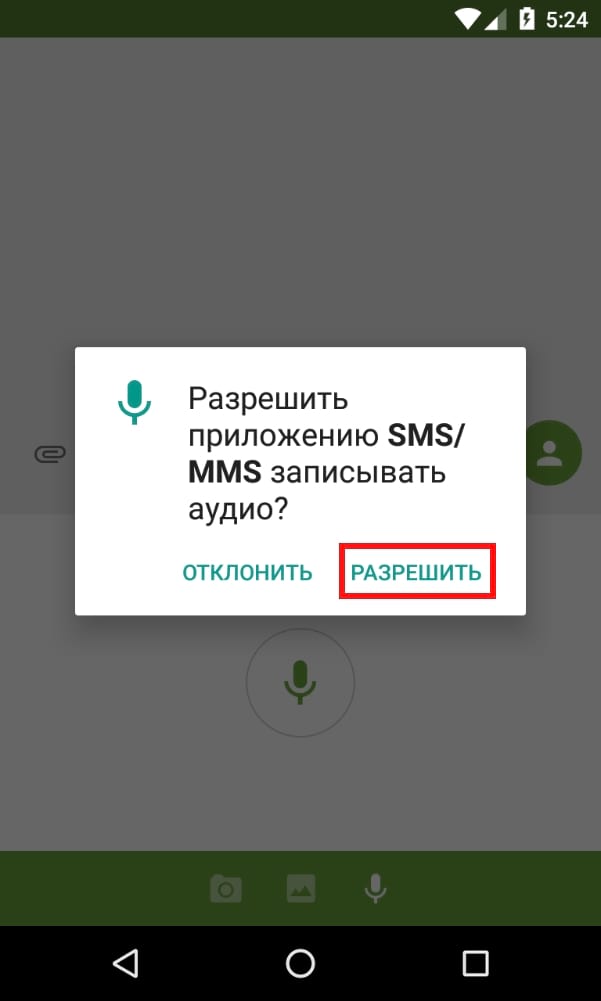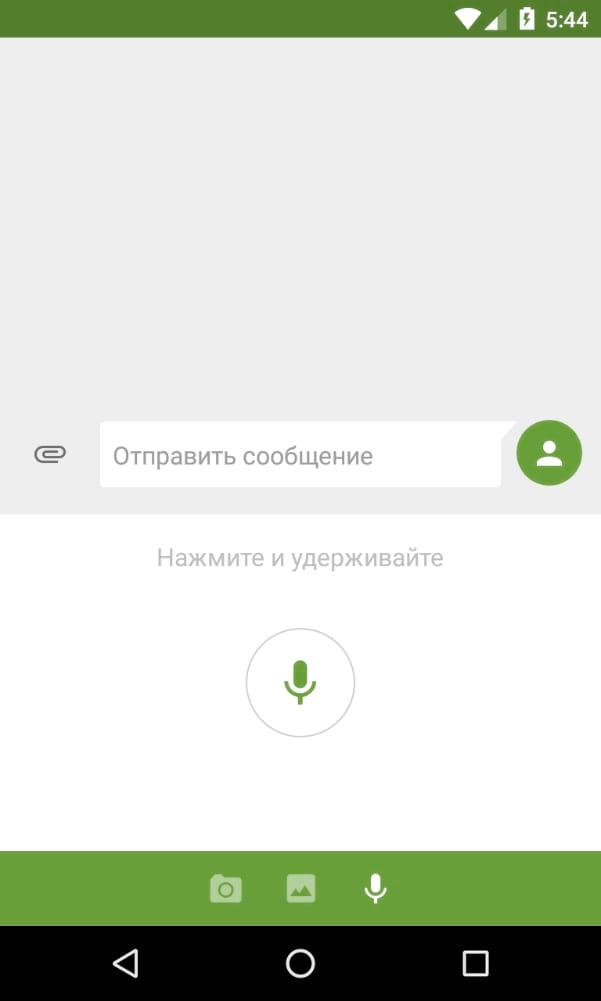- Как в Telegram отправить голосовое сообщение?
- Как записать голосовое сообщение
- На Андроиде (Android)
- На IOS (на Айфоне)
- На ПК в Desktop версии
- Как прослушать записанное голосовое сообщение и можно ли его сохранить
- Как скачать голосовое сообщение из Телеграма
- Как отменить запись, если уже начал записывать
- Говорить лучше, чем писать: как отправить смс, не касаясь клавиатуры
- Отправка СМС голосом при помощи штатных средств
- Набор СМС голосом при помощи сторонних приложений
- Как отправить аудиозапись через MMS на Android
- Как написать сообщение голосовым набором на телефоне
- Как это работает
- Как включить голосовой набор
- Похожие статьи
Как в Telegram отправить голосовое сообщение?
Как записать голосовое сообщение
Данная статья посвящена полному разбору работы с голосовыми сообщениями в мессенджере Telegram. Каждый способ будет подробно описан для приложения на Андроид, IOS и Desktop версии для компьютера.
| Как закупиться рекламой для Telegram-канала? Секретное оружие для глубокой аналитики Telemetr.me. Анализ ботов, аналитика постов и аудитории. Поиск каналов, где рекламируются каналы ваших конкурентов, эффективность рекламы, парсинг креативов с постами. Динамика подписчиков и другие цифры %. А для безопасной массовой закупки рекламы в Телеграм используйте Telega.in. ТОП-биржа с безопасной сделкой и тысячами каналов. |
На Андроиде (Android)
Изначально при первой регистрации в Телеграме и установке приложения на Андроид, вместо голосовых сообщений будет доступна отправка видео. Многих начинающих и неопытных пользователей это сильно сбивает с толку. Чтобы выбрать голосовые сообщения вместо видео, нужно:
- Запустить приложение на удобной для вас платформе.
- Зайти в любой диалог.
- Навести на иконку фотоаппарата и сделать короткий свайп вниз.
Важно! Смахнуть вниз нужно быстро. Если долго удерживать кнопку начнётся запись видео.
На IOS (на Айфоне)
Ход отправки голосового сообщения на Аpple-устройствах почти такой же, как и на Айфоне. Единственное, что может незначительно различаться — интерфейс приложения, что абсолютно не влияет на порядок выполнения плана.
На ПК в Desktop версии
Desktop приложение солидно отличается интерфейсом и работой от мобильной версии. Для отправки голосового сообщения необходимо выбрать диалог (если его нет в списке, найдите его через меню «контакты»). Далее нажмите справа от поля для отправки сообщений на микрофон.
Обратите внимание! Для отправки аудиосообщения с компьютера необходимо наличие встроенного или покупного микрофона. При отсутствии средств для записи звука пользователь получит «пустое» сообщение. Также важно проверить громкость микрофона, если она слишком низкая, голос в сообщении будет очень тихий и неразборчивый.
Проверить и настроить свой микрофон вы можете в разделе параметров системы во вкладке «звук».
Как прослушать записанное голосовое сообщение и можно ли его сохранить
Чтобы прослушать ранее отправленное аудио, нужно просто нажать на нём на кнопку воспроизведения. Сохранить сообщение в Телеграм можно несколькими способами.
Первый вариант — переслать сообщение в «избранное». На каждой платформе это делается по-разному.
- На Андроид устройстве данная вкладка открывается через настройки. Нажав на клавишу вы войдёте в диалог с самим собой, а далее останется закрепить его в панели. Осталось выделить сообщение, затем нажать на стрелку в верхней панели и выбрать в списке диалогов данную вкладку.
- На Айфоне всё делается аналогично Андроид устройству. Единственное отличие — вместо 3 палочек в верхнем левом углу будет находиться шестерёнка в правом нижнем.
- На ПК вновь всё делается по-другому. Раздел «Иизбранное» не нужно искать. Пользователю требуется просто выделить сообщение и в верхнем окне нажать на слово «Переслать». Откроется окно с диалогами, где в самом верхнем углу будет находиться нужная нам вкладка.
2 вариант — вы можете записать сообщение через специальную программу. Сделать это будет проблематично и менее безопасно, поэтому рекомендуем вам пользоваться предыдущим способом.
И последний способ — закрепить сообщение в диалоге. Пользоваться им можно не везде, т.к. во многих чатах эта функция недоступна, ведь закреплённое аудио будут видеть все пользователи.
Как скачать голосовое сообщение из Телеграма
Здесь вновь будет деление на способы. На Андроид нет встроенной функции загрузки аудио, но выход есть. Для успешного выполнения нам понадобится проводник, можно воспользоваться встроенным. В нём нужно войти в хранилище и найти окно Telegram. Далее заходим во вкладку Audio и выбираем нужный файл. Остаётся отправить его на удобный для вас адрес (электронная почта, какая-либо соцсеть и т.д.).
Для того чтобы сохранить сообщение на IOS устройстве, нужно найти его в диалоге и выделить, затем нажать на вкладку «ещё» и так же как в предыдущем способе отправить его на удобный адрес.
Следующий способ — загрузка сообщения через веб-браузер, предварительно установив на него расширение для загрузки файлов из соцсетей. Далее нужно перейти на официальный сайт Телеграм (https://web.telegram.org/) и выбрать фрагмент переписки с искомым аудио.
Обратите внимание! Загруженное аудио может воспроизвестись не на всех устройствах, т.к. подобный тип установки не оптимизирован до конца и могут возникнуть сбои с форматом файла.
И последний вариант установки — через Desktop приложение. Данный способ наиболее удобный. Здесь пользователю нужно просто зайти в приложение, выбрать нужное голосовое сообщение и, кликнув правой кнопкой мыши, нажать «Сохранить голосовое сообщение как». Остаётся выбрать нужную папку для установки.
Как отменить запись, если уже начал записывать
Бывают случаи, когда необходимо отменить запись голосового сообщения. Для этого существует единый способ, одинаково работающий на всех платформах. Для отмены отправки голосового сообщения пользователю нужно быстро провести пальцем, удерживающим микрофон, в любую сторону экрана (кроме верхней, т.к. на некоторых устройствах это вызывает отправку аудио, без удержания пальцев в области экрана).
Если вы нашли ошибку, пожалуйста, выделите фрагмент текста и нажмите Ctrl+Enter.
Источник
Говорить лучше, чем писать: как отправить смс, не касаясь клавиатуры
Бывают в жизни случаи, когда нужно отправить СМС, но при этом напечатать нужный текст нет возможности либо желания. В таких случаях помогут некоторые функции смартфона, о наличии которых рядовой пользователь до момента их надобности даже не задумывается.
Отправка СМС голосом при помощи штатных средств
Сразу стоит отметить, что речь идет не о голосовых сообщениях. В данном случае нужно именно текстовое сообщение, содержание которого будет произнесено вслух и конвертировано в текстовый формат.
На самом деле это довольно просто. Каждое Android устройство оборудовано клавиатурой Gboard, которая поддерживает голосовой ввод. При вводе сообщения на экране появляется клавиатура. Среди букв, цифр и символов нужно найти иконку микрофона и нажать её. Gboard попросит разрешение на запись аудио, если такового нет. Далее нужно нажать «Разрешить», после чего произойдет инициализация, приложение оповестит пользователя звуковым сигналом и текстовой командой «Говорите!». Теперь голосовой ввод доступен и можно набирать текст посредством своего голоса.
При произношении речь должна быть четкой, чтобы распознавание было с минимальным количеством ошибок. Когда необходимое сообщение записалось для завершения необходимо ещё раз нажать на иконку микрофона или подождать несколько секунд до окончания голосового ввода. Программа способна различать даже знаки препинания, восклицания и прочие.
Пример. Чтобы набрать текст «Привет. Я сейчас немного занят, перезвоню позже.» нужно проговорить следующую фразу: привет точка я сейчас немного занят запятая перезвоню позже точка.
Для использования данной функции необходимо подключение к сети интернет, так как голос расшифровывает не сам телефон, а облачный сервис Google. Производительности смартфона попросту не хватит хранить такой объем данных.
Набор СМС голосом при помощи сторонних приложений
Помимо Gboard существует ряд других приложений, имеющий функцию голосового ввода. Например, Яндекс.Диктовка. Программа использует технологии облачной платформы Yandex SpeechKit, поддерживающую распознавание речи, расстановку знаков пунктуации и синтез речи.
От стандартного оно отличается тем, что позволяет редактировать набранный текст также с помощью голоса. Можно сказать «удали последнее слово» и оно удалиться. Или командой «добавь веселый смайл» добавить веселый смайл в текст. Все набранные голосом тексты автоматически сохраняются в приложении или Яндекс.Диске, после чего их можно отправить по СМС.
Если понравилась статья, ставьте палец вверх и подписывайтесь на наш канал . Дальше — еще больше полезного и интересного!
Источник
Как отправить аудиозапись через MMS на Android
Текстовые сообщения являются отличным, но не всегда самым эффективным способом общения с другим человеком. Некоторые скажут, что голосовые сообщения лучше текстовых. Мы не будет спорить с этим утверждением, но, если Вы захотите попробовать этот способ общения, но мы покажем, как это сделать в системе Android.
Есть множество способов отправить кому-то голосовую запись: Facebook Messenger, WhatsApp и другие популярные чат-платформы. Но сегодня мы поговорим об использовании этой функции в MMS вместо того, чтобы использовать другой мессенджер.
В данной статье мы будем использовать предустановленное приложение для СМС сообщений, если у Вас установлено другое, то не страшно — шаги должны быть похожи. Но мы должны предупредить, что Вашего приложение может не поддерживать передачу голоса по MMS, тогда Вам необходимо будет установить другое приложение, например Android Сообщения.
Когда приложение запущено и диалог загружен, нажмите иконку с изображением скрепки в левой части окна ввода текста.
Нажмите на иконку микрофона, находящуюся в нижнем ряду. Если Вы никогда раньше не использовали эту функцию, то Вам нужно предоставить разрешение на запись звука.
Чтобы записать голосовое сообщение просто нажмите и удерживайте кнопку. Существует ограничение на продолжительность голосового сообщения, поэтому будьте внимательны.
Как только Вы закончите запись, она автоматически будет прикреплена к текстовому полю. Вы также можете добавить какое-нибудь текстовое сообщение.
Источник
Как написать сообщение голосовым набором на телефоне
Главное преимущество смартфона – это многофункциональность, которая значительно упрощает жизнь пользователю. Одна из таких функций – это голосовой набор. Это достаточно удобная опция, присутствующая на многих смартфонах, которая позволяет написать сообщения без необходимости использовать пальцы. Давайте вместе разберемся, как написать сообщение голосовым набором на телефоне.
Как это работает
Большинство современных мобильников по умолчанию имеют функцию голосового ввода. Она позволяет использовать службу распознавания речи человека, чтобы трансформировать все сказанное пользователем в текст, записывая голос на микрофон.
Вещь очень удобная и крайне полезная, но почему-то не все о ней знают. Все современные версии операционной системы Android поддерживают ее. Причем, работать таким образом можно практически с любой программой, где используется клавиатура.
Но даже если на смартфоне нет голосового ввода, в Google Play можно скачать специальную программу, которая может распознавать речь человека. Дело ведь только в программной части. Ну а микрофон уж точно на каждом смартфоне есть.
Как включить голосовой набор
Если ваш телефон поддерживает эту функцию или же вы установили специальную программу, то дальнейшие действия более чем просты:
- Для начала откройте любую программу, где приходится вводить текст, используя клавиатуру;
- Откройте настройки клавиатуры и выберете функцию ввода, а затем голосового ввода;
- В результате, вы увидите на своей клавиатуре специальную кнопку с микрофоном, на нее и надо нажать.
Готово! Голосовой ввод активирован. Теперь вы можете просто произносить слова, а телефон начнет их распознавать и записывать в виде текста так, будто вы набрали сообщение на клавиатуре. Но нужно помнить о том, что данная функция работает лишь при наличии стабильного интернет соединения. Конечно, вы можете попробовать использовать ее и без интернета, но тогда она будет работать слишком некорректно.
Помимо текста, голосом можно вводить также и цифры, поэтому голосовым набором можно вводить номер. То есть, если у вас есть мобильный интернет, который хорошо работает, можете совсем забыть о существовании клавиатуры.
Похожие статьи
Таким образом, голосовой ввод – это крайне полезная функция, которую очень легко активировать. Предлагаем вам прямо сейчас взять свой смартфон и попробовать записать небольшое сообщение, чтобы протестировать ее.
Источник